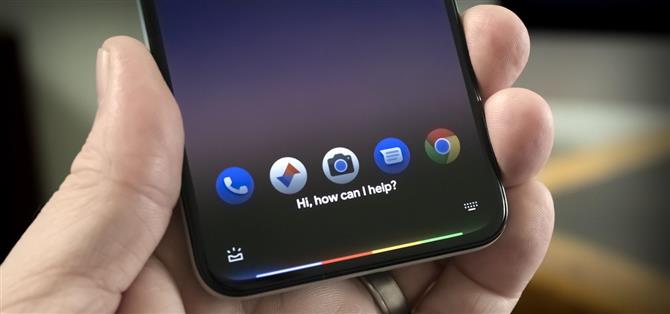Pixel 5, önceki Piksellerden biraz farklı. Pixel 4’ün Soli tabanlı Motion Sense hareketleri, Pixel 3’ün çift öne bakan hoparlörü ve önceki nesillerin cam arka paneli geride kaldı. Ancak belki de uzun süredir Pixel kullanıcıları için en dikkate değer ihmal, Google Asistan’ı tetiklemek için bir sıkıştırma hareketinin olmamasıdır.
Neyse ki, basit, root içermeyen bir uygulama bu işlevi geri getirebilir. Kenarları biraz basınçla sıkıştırdığınızda algılamak için telefonun çeşitli diğer sensörlerinden gelen verileri kullanır, ardından Asistan’ı açmak için birkaç gelişmiş Android izni kullanır. Sahip olunması gereken bir şey, ancak kurulum biraz zaman alıyor, bu yüzden aşağıda size rehberlik edeceğim.
Adım 1: SideSqueeze’i kurun+
Pixel’in sıkma hareketini geri getiren uygulamaya SideSqueeze + denir. Şu anda beta test aşamasında olduğundan Play Store uygulamanızda bulmada sorun yaşayabilirsiniz. Öyleyse, yüklemek için telefonunuzdan aşağıdaki bağlantıya dokunmanız yeterlidir.
- Play Store Bağlantısı: SideSqueeze + (ücretsiz)

2. Adım: İlk Kurulum Turuna Katılın
Özellikle bir özelliğin hemen peşindeyseniz, biraz can sıkıcıdır, ancak SideSqueeze + oldukça uzun bir ilk çalıştırma kılavuzuna sahiptir. Bu nedenle, sağ alt köşedeki ileri oka birkaç kez dokunun, ardından göründüğünde “Son” a basın.


3. Adım: Erişilebilirlik Eklentisini etkinleştirin
Şimdi, SideSqueeze + için erişilebilirlik hizmetini etkinleştirmenizi isteyen bir açılır pencere alacaksınız. Açılır penceredeki talimatlar Samsung cihazları için yazılmıştır, bu yüzden bunları dikkate almayın ve “Tamam” a dokunun.
Bir sonraki ekranda, “SideSqueeze +” öğesini bulun ve ona dokunun (“kaydırmayı / dokunmayı etkinleştirmek için” yazan değil, yalnızca birincisi). Buradan, “SideSqueeze + Kullan” ın yanındaki geçişi etkinleştirin (yine, yalnızca bu geçiş), ardından açılır pencerede “İzin Ver” e basın. Şimdi, uygulamaya geri dönmek için birkaç kez geri hareketi yapın.



4. Adım: Pil Optimizasyonunu Devre Dışı Bırakın
Ardından, bir değişiklik günlüğü ve bir sorumluluk reddi beyanı alacaksınız – bunlarda “Devam Et” ve “Kabul Et” e dokunun. Ardından “Başka Adım” başlıklı bir açılır pencere gelir. Bu, Android’in pil optimizasyon önlemlerinden SideSqueeze + ‘ı beyaz listeye eklemenizi istiyor; bu, uygulamayla tutarlı sonuçlar istiyorsanız çok önemlidir. Bu yüzden burada “Tamam” a dokunun.



Şimdi bir sistem ayarları menüsüne yönlendirileceksiniz. Bu ekranın üst kısmındaki “Optimize edilmemiş” e dokunun, ardından açılır menüden “Tüm uygulamalar” ı seçin. Şimdi aşağı kaydırın ve “SideSqueeze +” seçeneğine dokunun ve açılır pencerede “Optimize etme” yi seçin, ardından “Bitti” ye basın.



Adım 5: Sıkıştırma Hareketini Kalibre Edin
Uygulamaya geri dönmek için geri hareketini iki kez gerçekleştirin, ardından ADB aracılığıyla özel bir izin vermeniz istenir. Sıkma hareketi özelliği için bu izin gerekli değildir, bu nedenle bu istemde “Şimdi Değil” seçeneğine dokunun.
Şimdi uygulamanın ana menüsüne bakacaksınız. Burada, en üstte “Sıkma Algılamayı Etkinleştir” seçeneğinin yanındaki geçişin açık olduğundan emin olun ve ardından “Kalibre Et” düğmesine dokunun. Sonraki istemde “Tamam” a dokunun, ardından kalibrasyon ekranının altındaki “Başlat” a basın. Şimdi, bir temel oluşturmak için telefonunuzu üç kez sıkıştırmanız gerekecek.



İlk kalibrasyon denemesinden sonra muhtemelen “kazanımı ayarlamanız” istenecektir. Öyleyse, “Tamam, Yap” a dokunun, ardından telefonunuzu üç kez sıkarak kalibrasyon işlemini tekrarlayın. Sonuçta, bir “Kalibrasyon Tamamlandı!” açılır pencerede, bitirmek için “Serbest Bırakma Eşiğini Ayarla” ya dokunmanız gerekir.


6. Adım: Sıkma Hareketini Yapılandırın
Şimdi, uygulamanın ana menüsünden “Tek Sıkıştırma” nın yanındaki geçiş anahtarını etkinleştirin. Bu daha fazla seçeneği ortaya çıkaracaktır – burada “Ekran açıkken birincil eylem” yanındaki geçişi etkinleştirin.


Şimdi, bir çift onay kutusu ve bir açılır menü göreceksiniz. Kutuları olduğu gibi bırakın ve açılır menüdeki “Ana Sayfa” metnine dokunun. Burada biraz aşağı kaydırın ve listeden “Varsayılan Ses Asistanını Başlat” ı seçin. Şimdi uygulamadan çıkabilirsiniz.


Gördüğünüz gibi, “Double Squeeze” ve “Triple Squeeze” gibi başka hareketler de var, bu yüzden isterseniz, bu noktada bunları ayarlamak için zaman ayırabilirsiniz. Ancak bunların hiçbiri, Asistanınız için sıkıştırmanın eski Pixel işlevselliğinin merkezinde değildir, bu nedenle bu tamamen size bağlıdır.
7. Adım: Kalıcı Bildirimi Devre Dışı Bırakın
Android’in bellek yönetiminin arka planda SideSqueeze + ‘ı kapatmasına yardımcı olmak için uygulama sürekli bir bildirim yayınlar. Düzenli bir durum çubuğunu seviyorsanız, bu bildirime uzun süre basabilir, ardından “Bildirimleri kapat” ı seçebilir ve “Uygula” düğmesine basmadan önce “Tüm SideSqueeze + bildirimleri” nin yanındaki geçişi devre dışı bırakabilirsiniz. Bu, arka plan sürecini etkilemeyecek.



8. Adım: Asistanınız İçin Sıkın!
Artık yeni özelliği denemeye hazırsınız. Tıpkı önceki Piksellerde olduğu gibi, telefonunuzu aşağıya doğru tutarken yanlardan sıkmanız yeterlidir, ardından Google Asistan hemen açılır!